Mini User Guide-Windows XP
Table Of Contents
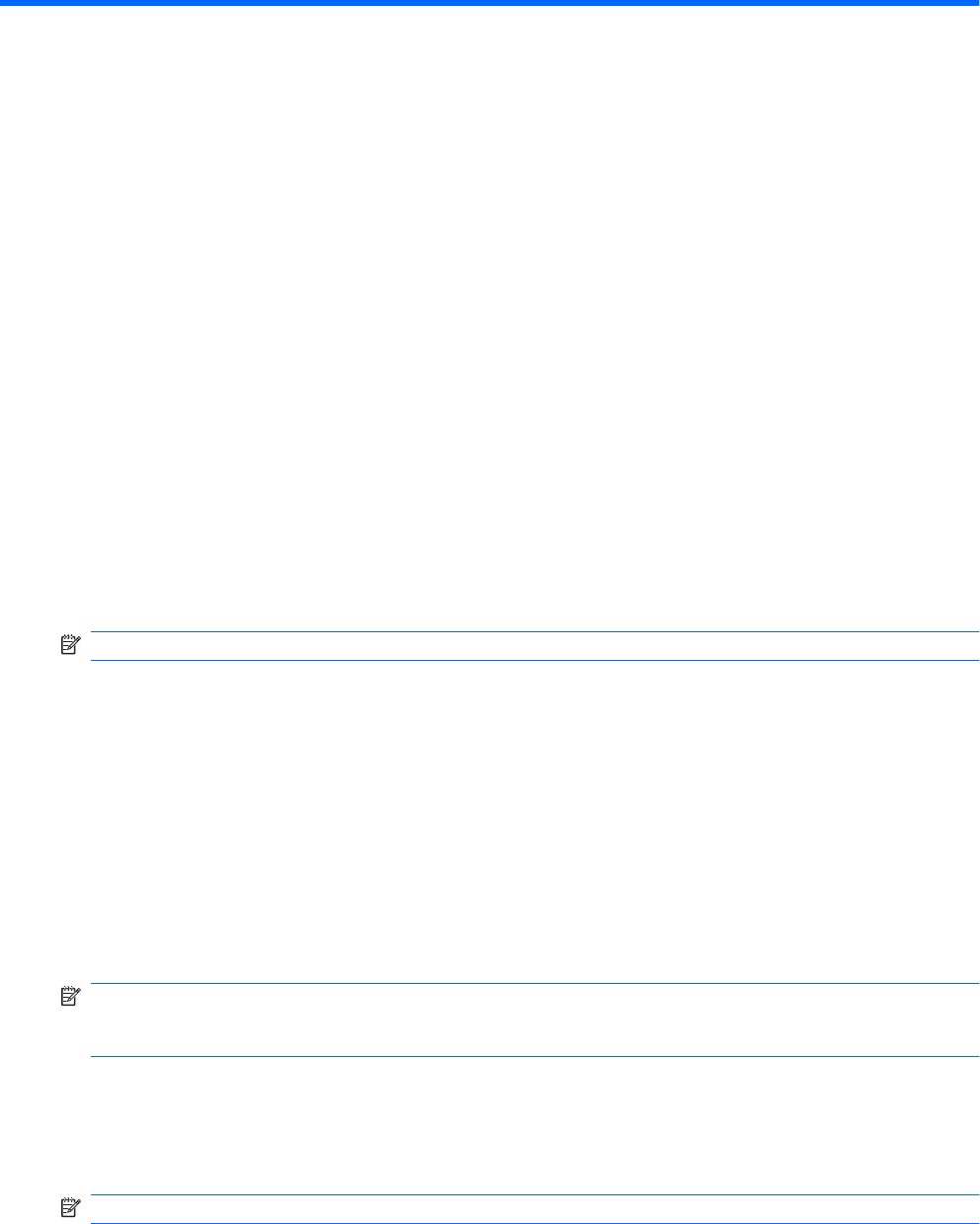
9
指標裝置和鍵盤
設定指標裝置偏好設定
使用 Windows® 中的「滑鼠內容」,自訂指標裝置的設定,例如按鈕設定、按鍵速度與指標選項。
若要存取「滑鼠內容」,請選擇「開始」>「控制台」>「印表機和其他硬體」>「滑鼠」。
使用指標裝置
使用觸控板
若要移動游標,請在觸控板表面上按照您希望指標移動的方向來滑動您的手指。使用左、右觸控板按鈕
的方式與使用外接式滑鼠的左、右按鈕相同。若要使用觸控板的垂直捲軸區來上下捲動,請以手指在白
線上方,上下移動。
附註: 如需識別觸控板組件的詳細資訊,請參閱本指南稍早的「觸控板」一節。
使用觸控板筆勢
觸控板支援各種觸控板筆勢。若要啟用觸控板筆勢,請將兩個手指放在觸控板上,如下節所述。
本節所述的觸控板筆勢出廠已經啟用。若要停用或重新啟用這些筆勢:
1. 按兩下工作列最右邊通知區域中的 Synaptics 圖示,然後按一下「裝置設定」標籤。
2.
選擇裝置,然後按一下「設定」。
3.
選取核取方塊以停用或重新啟用觸控板筆勢。
4.
請按一下「套用」,然後按一下「確定」。
附註: 您的電腦也支援出廠時為停用的的其他觸控板功能。若要檢視並啟用這些功能,連按兩下工作
列最右邊通知區域中的 Synaptics 圖示,然後按一下「裝置設定」標籤。選擇裝置,然後按一下「設
定」。
捲動
捲動對於在頁面或影像上向上或向下移動很有用。若要捲動,將兩個手指放在觸控板上,然後在觸控板
上以向上、向下、向左或向右的動作拖曳手指。
附註: 捲動的速度是由手指的速度控制。
設定指標裝置偏好設定
57










